A legjobb Chromebook videoszerkesztők a zökkenőmentes szerkesztéshez
A Chromebook videoszerkesztőjének használata olyan, mintha a kreatív stúdiót kéznél tartaná. Ha kíváncsi, hogyan teheti izgalmasabbá videóit, akkor jó helyen jár. Ez az útmutató végigvezeti a Chromebookokon végzett videószerkesztés világán, amely mindenki számára elérhető. Mindegy, hogy kezdő vagy, vagy szeretnéd videózási képességeidet a következő szintre emelni. Segítünk az indulásban, és abban, hogy videóid kiemelkedjenek. Hogy mit tanuljunk Chromebook videoszerkesztők olvassa el a következő részeket.
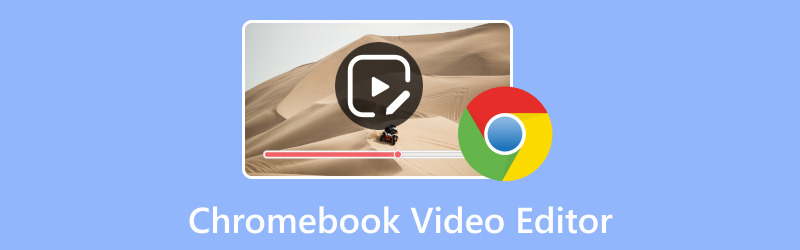
OLDAL TARTALMA
1. rész. A legjobb videószerkesztő Chromebookhoz
1. WeVideo
A WeVideo egy erősen ajánlott videószerkesztő Chromebookokhoz, és az emberek több okból is kedvelik. Először is, akkor is hatékony eszköz, ha nem csatlakozik az internethez. Az alapvető videószerkesztésnél többet csinál, például klipeket vág és rak össze. Elkészítheti történetét szöveg, háttérzene, hangeffektusok, átmenetek, grafikák és egyebek hozzáadásával. Emellett segíthet rögzíteni a képernyőn zajló eseményeket, és hozzáadni a hangját. Hatalmas könyvtárat biztosít több mint 1 millió videóból, képből és zeneszámból.
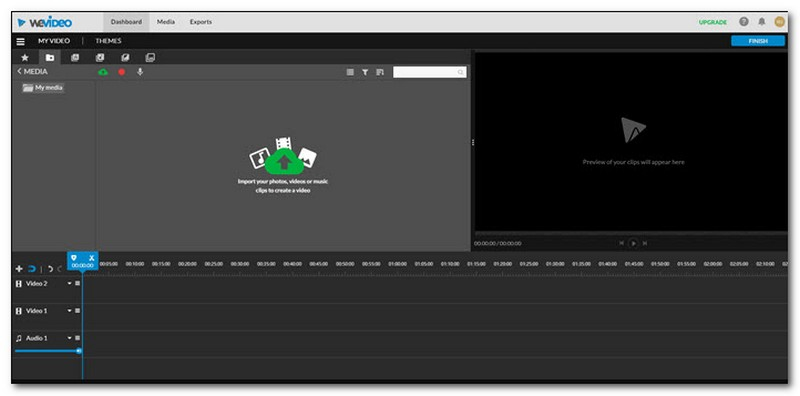
2. ClipChamp
A ClipChamp jó Chromebook-videószerkesztő? Nos, ez olyan, mintha egy robusztus videószerkesztő lenne a számítógépen, de az interneten használja. Úgy néz ki, mint amit egy videószerkesztőtől elvársz, amikor megnyitod. A bal oldalon találhatók az eszközök, a bal oldalon pedig egy hely a videók és képek tárolására. Ezenkívül egy ablak a jobb oldalon a videó megtekintéséhez, alul pedig egy vonal, amely a klipek sorrendjét mutatja.
Hozzáadhat szöveget, megváltoztathatja a hátteret, átállíthatja az egyik klipet a másikra, kivághat részeket stb. Kiterjedt videók és képek gyűjteménye használható, ami kiváló. De itt van a nem túl nagyszerű: nem helyezheti el videóit olyan helyekről, mint a Dropbox vagy a Google Drive a ClipChamp-be. Csak azokkal a videókkal dolgozhat, amelyek már a ClipChamp könyvtárában vannak, amelyeket online nézegetve találhat meg.
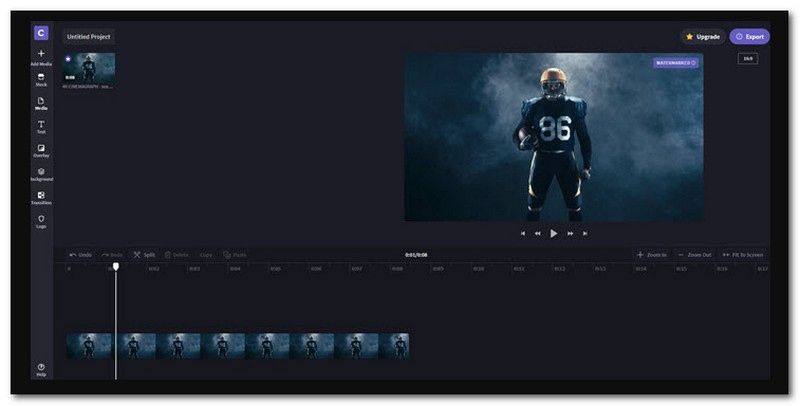
3. Magisto
Ez az egyik vezető ingyenes videószerkesztő Chromebookokhoz, amelyeket használhat és érhet el. Amikor megnyitja, néhány lépést fog látni a képernyő bal oldalán. Először is hozzá kell adnia a videókat vagy képeket. Ezután kiválaszthat egy stílust a videóhoz, hozzáadhat zenét, és exportálhatja a videót. Ez egy gyors videószerkesztő, amely alkalmas rövid és egyszerű videók készítésére.
Miután végzett a szerkesztéssel, kiválaszthat egy képet, amely a videóját reprezentálja. Ezután megoszthatja videóját Twitteren, Facebookon, Vimeo-n, YouTube-on, e-mailben vagy akár a webhelyén. A Magisto segítségével videókat szerkeszthet számítógépéről vagy a Google Drive-ról. Mivel azonban a Chromebookokon nincs sok hely, csak a Google Drive-ból származó videókat használhatja.
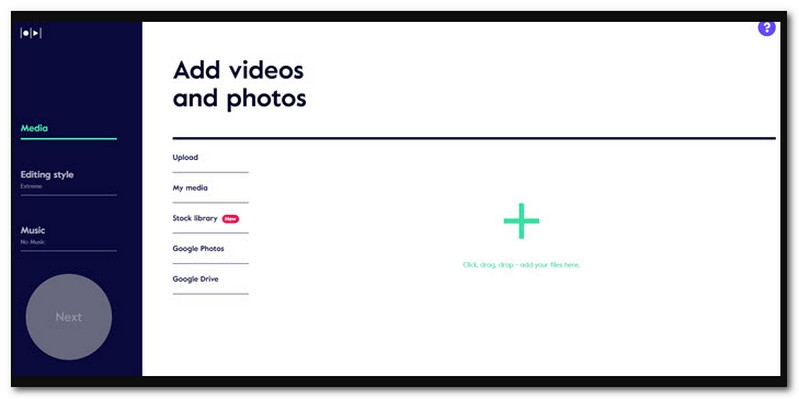
4. OpenShot
Az OpenShot egy videószerkesztő szoftver a Chromebookhoz, és online verzióját használhatja a Chrome webböngészőben. Lehet, hogy nem olyan divatos, de sok mindent megtehetsz vele. Vághatja videóit, kombinálhatja a különböző részeket, és remek átmeneteket adhat hozzájuk. Ezenkívül speciális effektusokkal javíthatja videóinak megjelenését és hangzását. Más Chrome-hoz készült online videoszerkesztővel ellentétben nem tud videókat megragadni az internet webhelyeiről. Ha az internetről szeretne videókat használni, le kell töltenie őket, és el kell mentenie a Google Drive-ra.
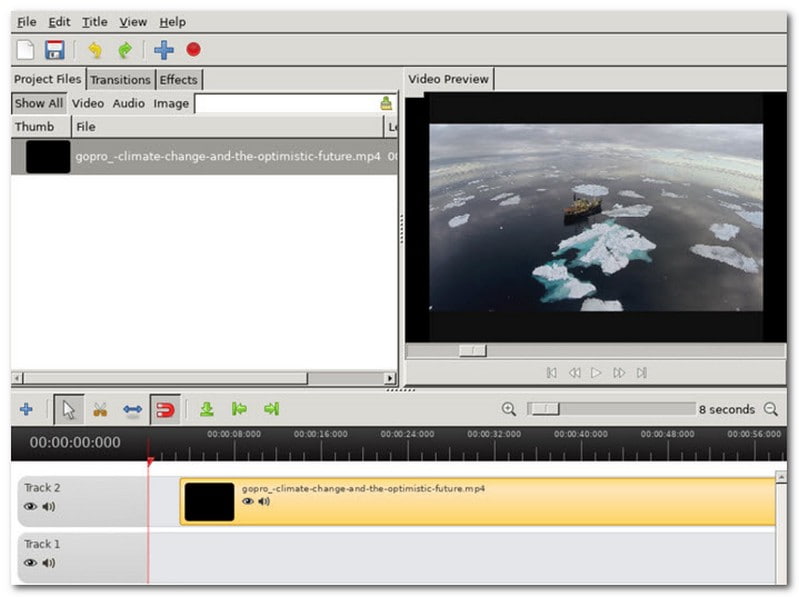
2. rész: Videók szerkesztése Chromebookon
A videók szerkesztése Chromebookon a Magisto segítségével egyszerű. Íme egy egyszerű útmutató a videók Chromebookon való szerkesztéséhez:
1. lépés. Kezdje azzal, hogy Chromebookja böngészőjében nyissa meg a Magisto webhelyet. Ha van fiókja, jelentkezzen be. Ha nincs, regisztrálnia kell egy Magisto-fiókot.
2. lépés. Üsd a Kezdd itt hogy a fő szerkesztési részhez jusson. Ezután kattintson Média hozzáadása, utána Feltöltés a szerkeszteni kívánt videó importálásához. Miután kiválasztotta, nyomja meg a gombot Hozzáadás hogy sikeres legyen a videód.
3. lépés Különféle szerkesztési stílusokat vagy témákat kínál. Válassz egyet, amelyik megfelel a videódnak. Ez a stílus határozza meg a videó megjelenését.
Dönthet úgy, hogy a Magisto könyvtárából zenét ad hozzá videóihoz. Válassz egy számot, amely illik a videód hangulatához.
4. lépés Nézze meg a szerkesztett videó előnézetét, hogy biztosan úgy nézzen ki, ahogy szeretné. Kérjük, várjon néhány másodpercet a videó feldolgozásához.
5. lépés. Ha elkészült a videód, megoszthatod a közösségi médiában, elküldheted e-mailben, vagy felhasználhatod más projektekben. Mentsd el szerkesztett videóidat Chromebookodra vagy Google Drive-ra biztonság kedvéért.

3. rész. Bónusz: Legjobb videószerkesztő
Szeretted volna valaha is fantasztikusabbá tenni a videóidat? Lehet, hogy készítettél néhány klipet, de ezeknek extra varázslatra van szükségük, hogy kitűnjenek. Nos, szerencséd van, mert bemutatlak neked Vidmore Video Converter, az egyik legjobb videószerkesztő! A Vidmore Video Converter olyan, mint egy varázspálca a videóidhoz. Ez egy olyan eszköz, amellyel szerkesztheted és átalakíthatod videóidat valami rendkívülivé. Akár kezdő filmes vagy, akár fantasztikusan szeretnéd otthoni videóidat varázsolni.
A Vidmore Video Converter felülete rendkívül könnyen használható. Nem kell műszaki varázslónak lenni az induláshoz. Könnyedén vághat, vághat, forgathat, vághat és egyesíthet videoklippeket. Ezenkívül hozzáadhat szűrőket, témákat, háttérzenét, feliratokat stb. Az összes szerkesztés után a videóid továbbra is élesek és tiszták lesznek; nem veszít a videó minőségéből. A Vidmore Video Convertert úgy tervezték, hogy zökkenőmentesen és hatékonyan működjön. Nem kell órákat várni a videó feldolgozása közben. Gyorsan elvégzi a munkát.
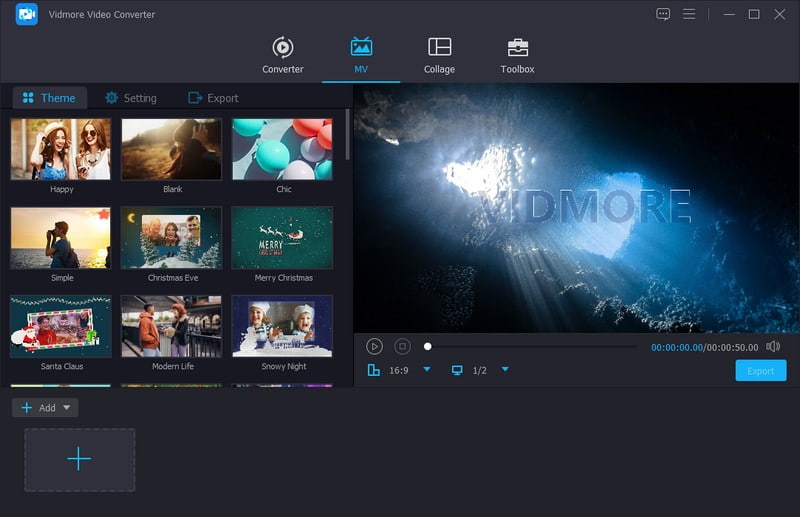
4. rész. GYIK a Chromebook Videoszerkesztővel kapcsolatban
Hogyan telepíthetek videoszerkesztőt a Chromebookomra?
A videoszerkesztő telepítése a Chromebookra viszonylag egyszerű. Használja a Google Chrome-ot Chromebookján. Az áruház keresősávjába írja be a kívánt videószerkesztő nevét, például Kapwing vagy ClipChamp. Kattintson a kívánt videószerkesztőre a keresési eredmények közül, majd nyomja meg a Telepítés gombot. Kérjük, várjon egy kicsit, amíg telepíti. Látni fogja a videószerkesztő ikonját az alkalmazásindítóban, általában a bal alsó sarokban.
Van a Chromebookon videószerkesztő alkalmazás?
Sajnos az iMovie nem érhető el Chromebookon. Az iMovie egy videószerkesztő program, amelyet az Apple készített. Kifejezetten Apple eszközökhöz, például Mac számítógépekhez és iPhone-okhoz tervezték.
Szerkeszthetek videókat alacsony kategóriás Chromebookon?
Számos online videószerkesztőt, köztük az alacsony kategóriás modelleket is úgy tervezték, hogy hatékonyan működjenek Chromebookokon. A szerkesztési élmény azonban gördülékenyebb lehet erősebb Chromebookokon.
Szerkeszthetek videókat 4K felbontásban Chromebookon?
Egyes Chromebook online videoszerkesztők támogatják a 4K videószerkesztést. A 4K-s videók zökkenőmentes kezeléséhez azonban erősebb Chromebookra lehet szükség.
Vannak korlátozások a Chromebookon történő videoszerkesztésre?
Előfordulhat, hogy a Chromebookok korlátozzák az intenzív videószerkesztési feladatokat vagy az összetett asztali videószerkesztő szoftverek futtatását. Ezenkívül egyes online videószerkesztőknek megbízható internetkapcsolatra lehet szükségük.
Következtetés
Amikor megtalálja a legjobb videószerkesztő Chromebookokhoz, elengedhetetlen, hogy az igényeinek megfelelőt válasszuk. Fontolja meg, hogy milyen videókat szeretne szerkeszteni, akár alapvető, akár speciális funkciókra van szüksége.
Tehát, ha hétköznapi videóit valami rendkívülivé szeretné tenni, próbálja ki a Vidmore Video Convertert. Ez az Ön belépője olyan lenyűgöző videók készítésére, amelyek ámulatba ejtik a közönséget! Jó videószerkesztést!


